Ubuntu网络性能提升术:5个技巧打造极速网络体验
发布时间: 2024-12-12 03:50:06 阅读量: 9 订阅数: 11 

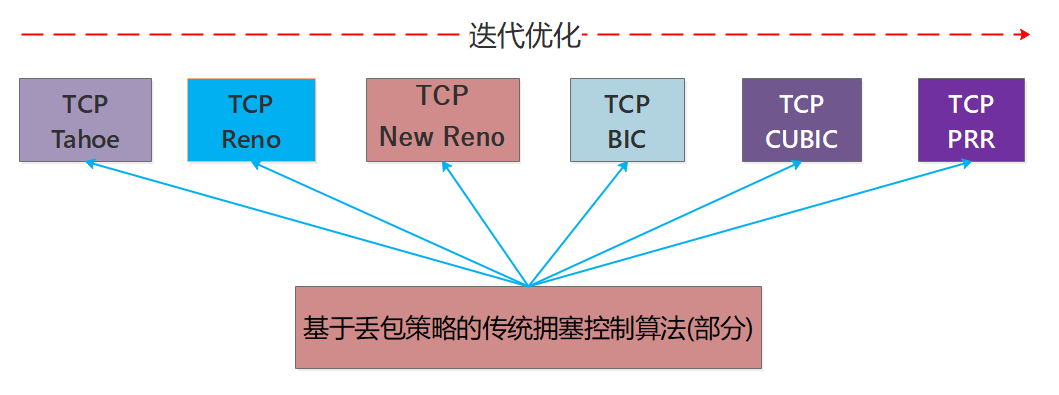
# 1. Ubuntu网络性能的基础知识
在当今数字化时代,网络性能是衡量系统效率的关键指标之一。在Linux操作系统中,Ubuntu以其用户友好性和强大的定制能力脱颖而出,成为了网络服务提供者和开发者的首选平台。网络性能不仅依赖于物理硬件,还受软件配置和系统调优的显著影响。在本章中,我们将介绍Ubuntu网络性能的基本概念,为后续的优化工作打下坚实的基础。
## 网络性能的基础组成
网络性能主要包括带宽、延迟、丢包率和吞吐量等因素。这些因素共同决定了数据在网络中的传输效率:
- **带宽**:指的是网络中数据传输的最大速率,通常以比特每秒(bps)计量。
- **延迟**:也称为“往返时间”(RTT),表示数据包从源到目的地再返回源所需的时间。
- **丢包率**:网络传输中丢失数据包的比率,通常以百分比表示。
- **吞吐量**:是指单位时间内成功传输的数据量。
理解这些参数不仅有助于识别网络瓶颈,还能指导我们进行有效的性能优化。接下来的章节,我们将深入探讨如何通过Ubuntu系统设置来提升网络性能。
# 2. Ubuntu网络性能提升的基础设置
## 2.1 网络接口的配置和优化
### 2.1.1 配置静态IP地址
在Ubuntu系统中配置静态IP地址是网络性能优化的基础。静态IP地址可以让网络服务稳定地被外界访问,而不是每次网络连接时都获取一个新的动态IP地址。配置静态IP地址涉及修改网络配置文件,通常位于`/etc/network/interfaces`或者`/etc/netplan/*.yaml`(取决于Ubuntu的版本和配置方式)。
以Netplan为例,可以按照以下步骤进行配置:
1. 打开终端,输入命令`sudo nano /etc/netplan/01-netcfg.yaml`来编辑网络配置文件。
2. 在文件中指定网络接口(例如ens33)以及静态IP地址、子网掩码、网关和DNS服务器等信息,如下:
```yaml
network:
version: 2
renderer: networkd
ethernets:
ens33:
dhcp4: no
addresses:
- 192.168.1.10/24
gateway4: 192.168.1.1
nameservers:
addresses: [8.8.8.8, 8.8.4.4]
```
3. 保存并关闭文件后,应用配置文件通过运行`sudo netplan apply`。
### 2.1.2 启用和配置网络接口
除了配置静态IP地址,启用和配置网络接口也是优化网络性能的关键步骤。Ubuntu提供了多种工具来管理网络接口,如`ifconfig`(已被`ip`命令取代)和`nmcli`(NetworkManager的命令行工具)。
使用`nmcli`启用和配置网络接口的步骤如下:
1. 通过命令`nmcli d`查看当前所有网络设备的状态。
2. 启用或禁用网络接口,例如使用命令`sudo nmcli d up ens33`启用网络接口ens33。
3. 修改网络接口的配置,例如设置IP地址,命令如下:
```bash
sudo nmcli con mod ens33 ipv4.addresses 192.168.1.10/24
sudo nmcli con mod ens33 ipv4.gateway 192.168.1.1
sudo nmcli con mod ens33 ipv4.dns "8.8.8.8, 8.8.4.4"
sudo nmcli con mod ens33 ipv4.method manual
sudo nmcli con up ens33
```
## 2.2 DNS优化和代理设置
### 2.2.1 配置DNS服务器
DNS(域名系统)负责将人类可读的域名转换为机器可读的IP地址。配置一个快速且可靠的DNS服务器可以提高网络访问速度和减少域名解析失败的几率。除了上面在设置静态IP时指定DNS服务器外,也可以单独进行DNS优化。
配置DNS服务器的步骤如下:
1. 打开`/etc/resolv.conf`文件,将其中的DNS服务器地址更改为所选的DNS服务,例如:
```bash
sudo nano /etc/resolv.conf
```
2. 修改文件内容如下:
```conf
nameserver 8.8.8.8
nameserver 8.8.4.4
```
3. 保存并关闭文件。
### 2.2.2 设置网络代理
在某些情况下,配置网络代理可以提高访问外网的速度,或者实现网络数据的审查规避。网络代理服务器可以转发客户端的请求,从而隐藏客户端的真实IP地址,并可能绕过一些网络限制。
设置网络代理通常包括以下步骤:
1. 安装代理软件,例如使用`polipo`或` squid`。
2. 配置代理软件,指定监听端口、认证方式等。
3. 修改网络设置以使用代理,可以通过设置环境变量`http_proxy`和`https_proxy`,或在浏览器和应用软件的网络设置中指定代理。
例如,在命令行中设置全局代理,可以执行:
```bash
export http_proxy=http://127.0.0.1:8123
export https_proxy=http://127.0.0.1:8123
```
以上步骤能帮助IT专业人士理解和执行网络接口的配置和优化,以及DNS优化和代理设置的基础操作。通过这些设置,可以实现更稳定、更快速的网络连接。
# 3. Ubuntu网络性能提升的高级技巧
在网络性能优化领域,高
0
0





